Как устранить типичные ошибки сайта на WordPress
Начало работы с устранением ошибок в WordPress
Начнем с банального — если не уверены в своих знаниях, не занимайтесь самодеятельностью и обратитесь к специалисту. Если уверены, то статья для вас. Разумеется, мы не можем рассмотреть все баги WordPress и дать инструкции к устранению каждого из них, поэтому даем список самых распространенных и небольшие инструкции, которые подскажут, в каком направлении двигаться.
Сперва несколько общих советов:
-
Почти всегда вы можете начать с очистки кэша. Она поможет избавиться от устаревшего контента, что может быть достаточно для решения проблемы.
-
Может быть, нужно обновить тему, плагины и сам WordPress. Аналогично, если после установки нового плагина или темы возникла ошибка, отключение их может помочь.
-
Рекомендуем постоянно создавать резервные копии сайта. Если ошибку исправить не получится, копии помогут восстановить страницы без больших потерь.
-
Регулярно мониторьте состояние сайта, чтобы вовремя отслеживать ошибки и исправлять их. Делегировать проверку ошибок можно онлайн-сервисам: сервис для анализа сайта от PR-CY регулярно сканирует сайт, отображает сводку с результатами и присылает отчеты о критических ошибках.
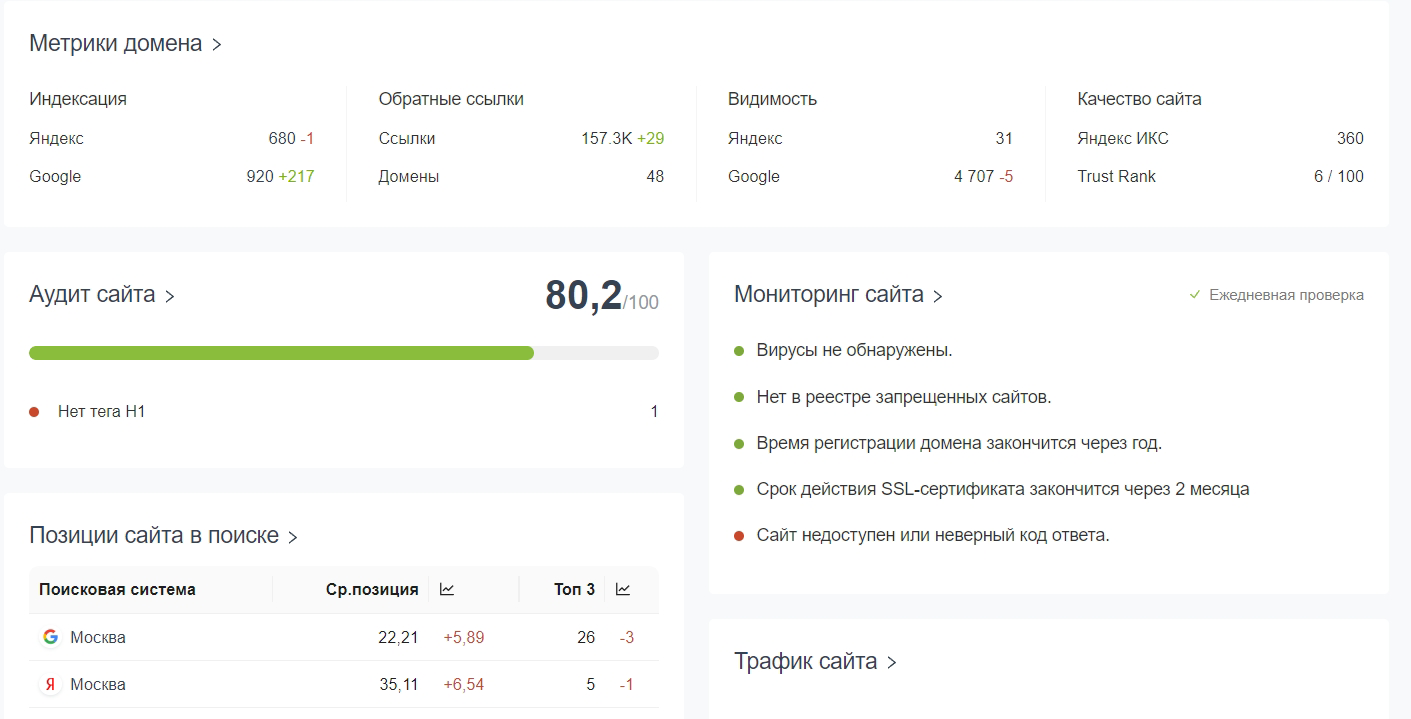
Белый экран смерти
Белый экран смерти — это именно то, как звучит: пустой и без особых признаков экран. Иногда на нем может отображаться сообщение об ошибке.
Белый экран чаще всего возникает из-за несовместимости с плагинами и темами. Помогает отключить все и включить по одному. Также попробуйте почистить кэш.
Создайте конкурс на workspace.ru — получите предложения от участников CMS Magazine по цене и срокам. Это бесплатно и займет 5 минут. В каталоге 15 617 диджитал-агентств, готовых вам помочь — выберите и сэкономьте до 30%.
Создать конкурс →
Ошибки 400
Ошибка 400
Неверный запрос — это универсальный ответ для случаев, когда сервер не может обработать запрос клиента. Причин может быть несколько:
-
URL с опечатками или запрещенными символами;
-
Поврежденный кэш или куки браузера;
-
Несоответствие между DNS и вашим локальным кэшем DNS;
-
Попытка загрузить слишком большой файл.
Ошибка 403 — Доступ запрещен
Чтобы обеспечить безопасность сайтов, WordPress разработали разные меры, в том числе разные уровни «разрешений». Грубо говоря, это нужно, чтобы на некоторые страницы сайта не попали те, кто не должен попасть. Ошибка 403 возникает, когда разрешения на доступ работают некорректно.
Чтобы исправить ошибку, вам нужно сбросить разрешения на файлы или сгенерировать новый файл .htaccess.
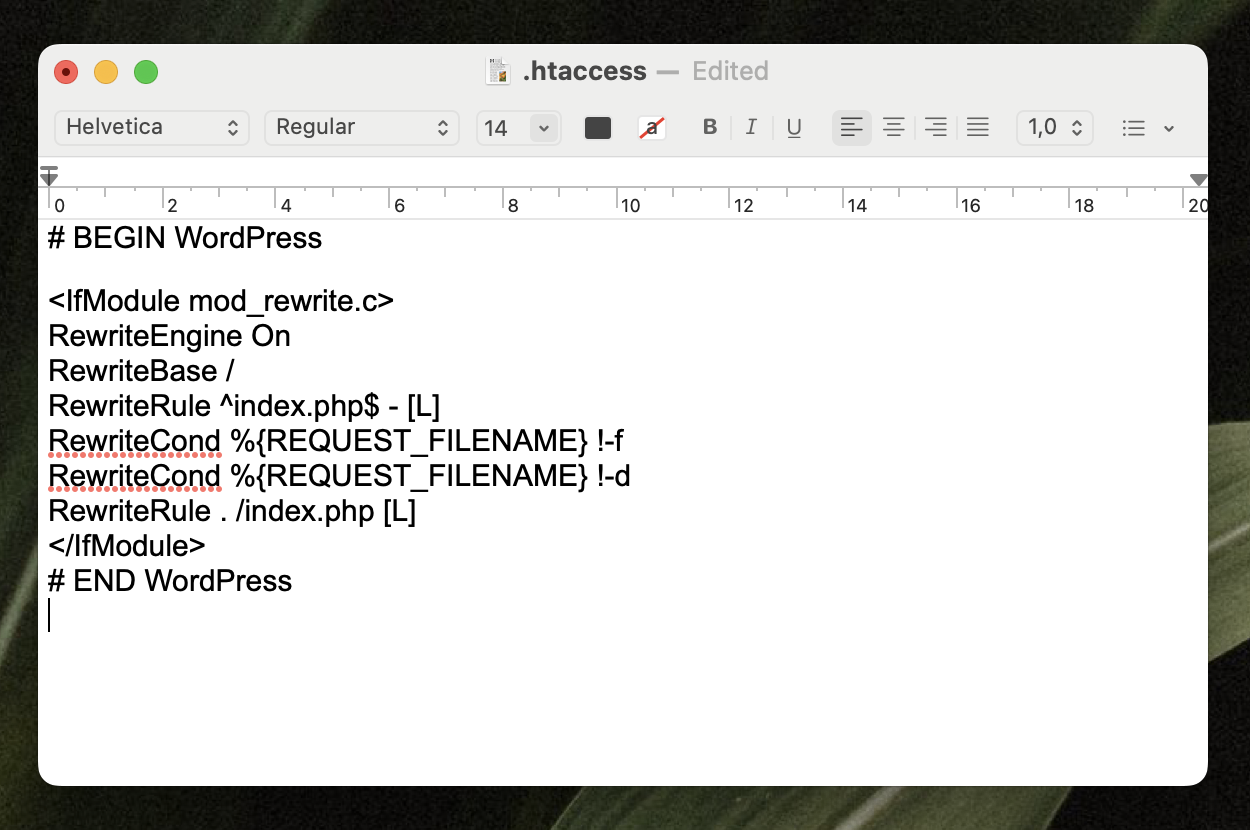
Ошибка 404 — Страница не найдена
Ошибка 404 возникает, когда пользователь пытается получить доступ к несуществующей странице. Эта проблема безвредна для сайта, но может раздражать пользователей. Чтобы посетители не натыкались на ошибку 404, убедитесь, что на сайте нет неработающих ссылок, а с удаленных или перемещенных страниц настроены редиректы.
Ошибка 405 — Метод не разрешен
Таким образом сервер сообщает, что он получил запрос браузера, но отклонил его по какой-то причине.
Есть несколько возможных способов решить эту проблему, включая откат недавних обновлений темы и плагинов, проверку конфигурации и журналов ошибок сервера и отладку кода.
Ошибка 413 — Слишком большой размер запроса
Если появляется эта ошибка, значит, что сервер сайта не может обработать HTTP-запрос, который вы сделали, потому что он слишком большой.
Это происходит, если вы пытаетесь загрузить очень «тяжелый» файл. Чтобы решить эту проблему, нужно увеличить максимальный размер HTTP-запроса через client_max_body_size. Это доступно в директивах http, server или location в конфигурационном файле /etc/nginx/nginx.conf или в конфигурационном файле веб-сайта.
Ошибка 429 — Слишком много запросов
Таким образом сервер защищается от атак ботов. Ошибка 429 появляется в нескольких случаях:
-
слишком много элементов в запросе;
-
слишком много запросов в секунду с одного IP;
-
слишком много одновременных запросов с одного IP;
-
много одинаковых запросов с одного IP;
-
проблема с плагинами и темами.
Для сайтов на WordPress часто помогает поочередно отключить плагины и темы и включать по одному, чтобы понять, что именно вызывает конфликт.
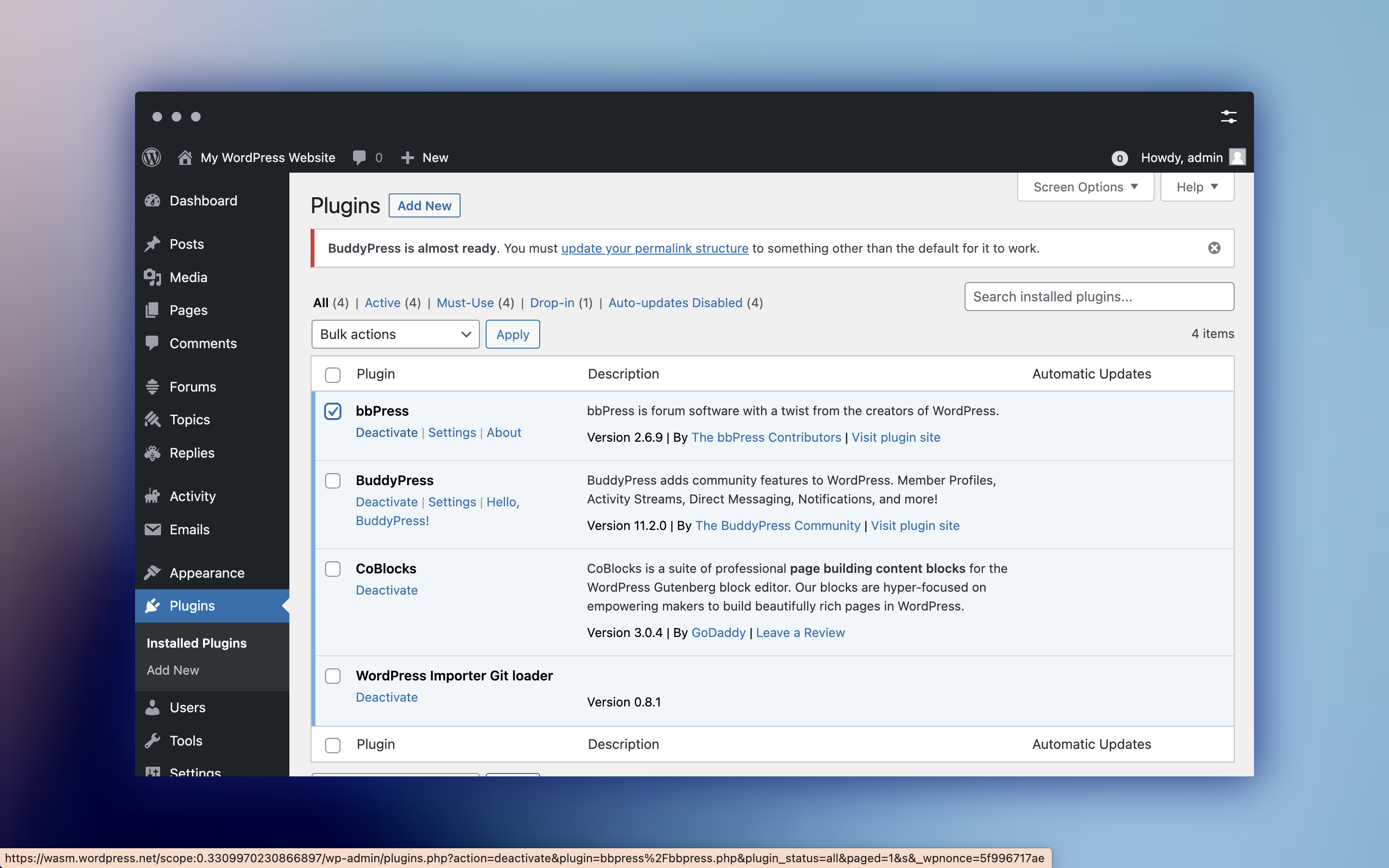
Ошибки 500
Ошибка на сайте с кодом 500 говорит о том, что сервер не способен выполнить запрос по какой-то причине. Вот несколько самых распространенных:
-
слишком много одновременно запущенных процессов;
-
конфликтные плагины — неправильно работающие или устаревшие;
-
конфликтная тема;
-
проблемы с файлом .htaccess;
-
неподходящая версия PHP.
Рекомендации по плагинам и темам все те же. Если проблема с файлом .htaccess, лучше создать новый. В нем же можно указать значения памяти сайта, если причина ошибки в этом.
Ошибка ограничения памяти
Ошибки ограничения памяти могут быть связаны с хостинг-провайдером. В зависимости от тарифа предоставляется определенное количество памяти сервера. Если вы превысите это ограничение, вы увидите эту ошибку.
Проще всего увеличить объем памяти PHP, как указано в предыдущем пункте. Однако, если эта ошибка возникает постоянно, стоит подумать о смене тарифа.
Ошибка установки соединения с базой данных
Сайту на WordPress для работы необходимо соединение с базой данных MySQL. Если что-то пойдет не так, вы увидите сообщение: «Ошибка установки соединения с базой данных». Пользователи не смогут просматривать контент, а вы не сможете получить доступ к панели управления.
Начните с проверки ваших учетных данных базы данных. Если с ними все в порядке, вы можете попробовать еще несколько вариантов.
Свяжитесь с поддержкой хостинга
Возможно, у вас проблемы со стороны провайдера. Если так, придется ждать, когда починят;
Проверьте плагины и тему
-
Подключитесь к серверу по FTP, для этого есть разные сервисы, например, FileZilla.
-
Найдите папку с плагинами и переименуйте их один за другим. Каждый раз проверяйте, не исчезла ли проблема.
-
То же самое проделайте с темами.
-
Если ничего не поменялось, верните первоначальные имена — проблема не в этом.
Убедитесь, что нет проблем с файлами базы данных
Возможно, вы увидите сообщение «Одна или несколько таблиц базы данных…» В этом случае нужно сделать следующее:
-
Получите доступ к серверу по FTP, из корневой папки скачайте файл
wp-config.php; -
В блокноте перед строкой »
/* That's all, stop editing! Happy publishing. */» добавьте »define('WP_ALLOW_REPAIR', true);»; -
Загрузите этот файл на сервер вместо существующего;
-
Перейдите на
your-website-name.com/wp-admin/maint/repair.php; -
Нажмите »
Починить и оптимизировать базу данных»; -
Почистите кэш.
Проверьте логин и пароль от БД
В том же файле wp-config.php найдите строки:
define('DB_NAME', 'название_базы_данных');
define('DB_USER', 'логин');
define('DB_PASSWORD', 'пароль');
define('DB_HOST', 'localhost');Напишите в поддержку хостинга и спросите, правильные ли у вас данные. Если нет, вам пришлют актуальные. Новые нужно вставить в эти же строки.
Превышено максимальное время выполнения
Когда сайт обрабатывает данные, он обычно делает это с ограничением максимального времени выполнения. Если он не может завершить обработку в это время, он зависнет и не сможет завершить процесс.
WordPress предлагает добавить следующий код в файл php.ini:
max_execution_time = 60 Этот способ может не сработать, поэтому, возможно, придется связаться с провайдером и попросить помощи там.
Не удалось выполнить автоматическое обновление
Обновлять сайт нужно для того, чтобы он работал корректно и был защищен от хакерских атак. Когда появляются обновления, в панели управления слева появляется информация об этом. Перед тем, как обновить сайт, сделайте резервную копию на случай, если что-то пойдет не так. Сначала обновите тему и плагины, а потом саму CMS.
Если через панель управления обновить не получается, вы можете сделать это вручную:
-
Скачайте с официального сайта архив с последней версией и распакуйте его;
-
Подключитесь к сайту через FTP;
-
Загрузите в корневую папку файлы из архива;
-
У новых файлов будут те же названия, что и у существующих, так что на вопрос о том, нужно ли их перезаписать, отвечайте положительно;
-
После загрузки файлов зайдите в админку. Возможно, понадобится обновить БД — соглашайтесь;
-
Обновление готово!
Сайт завис в режиме обслуживания
Когда вы обновляете сайт, пользователи могут увидеть, что он в режиме обслуживания. Иногда сайт зависает в этом состоянии и перестает работать надолго.
Как этого избежать:
-
Не закрывайте и не обновляйте страницу;
-
Не обновляйте все плагины одновременно;
-
Обновляйте темы и плагины по мере выхода новых версий, не ждите, когда все устареет.
Если сайт завис, подключитесь к нему через FTP, найдите файл .maintenance в вашей корневой папке и удалите его. Сайт должен вернуться к нормальному состоянию, как только вы удалите файл.
Не удалось записать файл на диск
В этом случае появится ошибка «Загрузка: Не удалось записать файл на диск» после попытки загрузить медиа.
В целом, есть две основные причины:
-
Проблема с доступом к папке, в которую вы пытаетесь загрузить файлы;
-
Проблема с самими файлами.
Все файлы по умолчанию записываются в папку с адресом следующего вида: /wp-content/uploads/год/месяц. Возможно, права для папки выставлены неверно, поэтому запись не происходит. Чтобы проверить это, подключитесь к сайту через FTP и убедитесь, что права uploads и подкаталогов имеют код 700 или 755.
Если ошибка в файле, проверьте, что он имеет допустимое расширение.
Превышен максимальный размер загружаемого файла
У сайтов на WordPress есть ограничение на размер загружаемого файла, которое определяется несколькими факторами. Если вы попытаетесь загрузить файл большего размера, получите сообщение об ошибке. Чтобы узнать, какое стоит ограничение, перейдите в Медиа → Добавить новый.
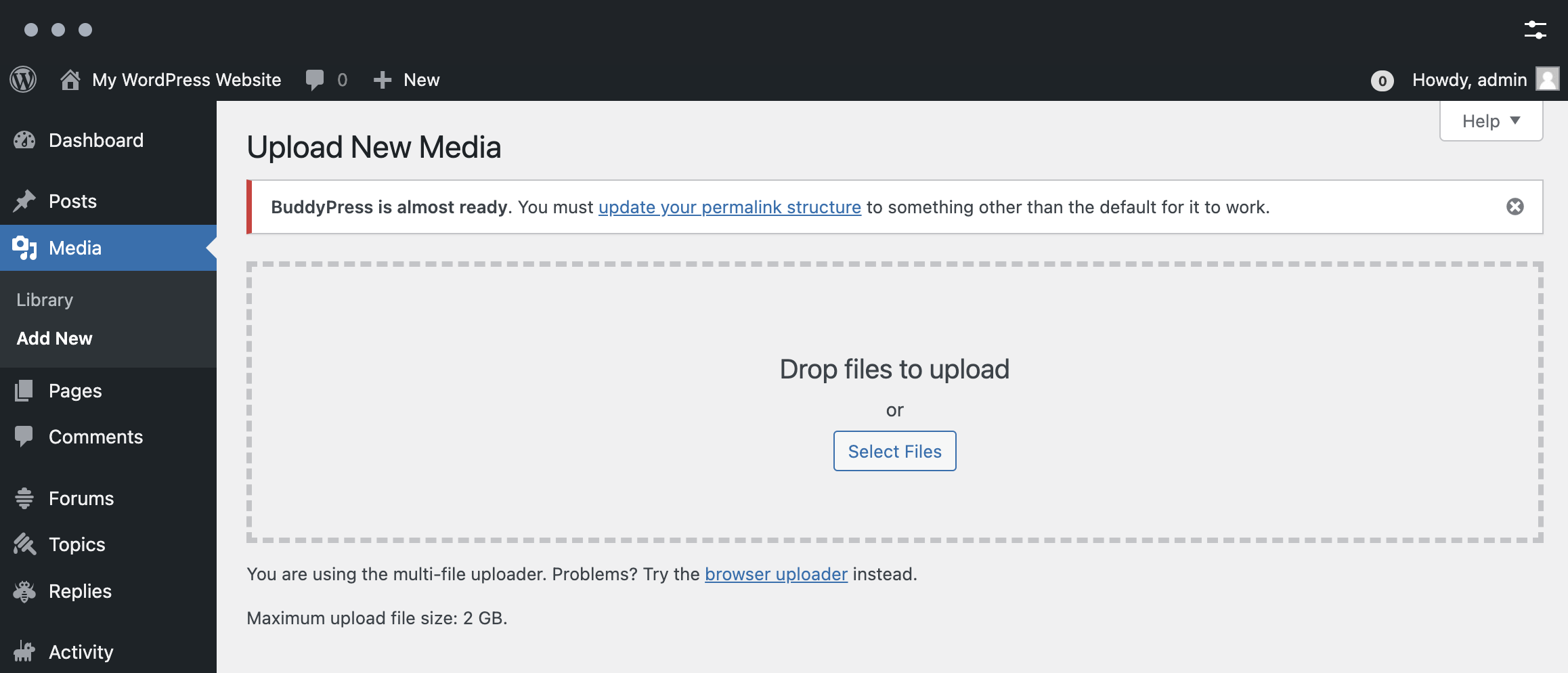
Вы можете увеличить размер загрузки, отредактировав файл php.ini. Или придется сжимать изображения.
Каталог назначения уже существует
При установке плагина или темы вы можете столкнуться с ошибкой «Каталог назначения уже существует». Это значит, что вы уже установили плагин или тему. Даже если вы потом удалили их, папка может остаться на сайте и вызывать ошибки.
Чтобы решить эту проблему, подключитесь через FTP и откройте папку wp-content. Затем найдите папку с названием плагина или темы, удалите ее и запустите установку еще раз. Обычно такая проблема возникает в старых версиях WordPress.
Ошибки синтаксиса WordPress
Ошибки синтаксиса возникают, когда что-то идет не так со структурой кода сайта. Обычно это происходит по двум причинам:
-
Вы недавно добавили на сайт какой-то пользовательский код с ошибкой, например, опечаткой;
-
Вы установили новый плагин или тему, код которых содержит ошибку.
Обычно ошибка синтаксиса указывает на точный файл/строку, которые вызывают проблемы, что вы можете использовать для устранения неполадок. Если самостоятельно разобраться не получается, попробуйте отменить все недавние изменения на сайте и проверить, исчезла ли проблема. Вы также можете воспользоваться режимом отладки WordPress.
Возможных ошибок намного больше, мы перечислили несколько распространенных. Любая из них может испортить пользовательский опыт или стать причиной потери трафика и конверсий. Чтобы обезопасить себя, своевременно обновляйте движок и не используйте дополнительные программы из ненадежных источников.
Команда сервиса для анализа сайта PR-CY
Полный текст статьи читайте на CMS Magazine
